

LabVIEW中远程控制VI前面板教程
描述
一种应用场景:流水线上的一台计算机正在进行数据采集,但是操作人员只能在控制室的计算机中操作,这时要如何控制程序?当出现类似需求时,我们应该怎么做?其实从LabVIEW 6.1开始就集成了远程前面板技术,它可以让用户直接在客户端计算机(控制室中的主机)上打开并操作位于服务器端计算机(流水线上的数采主机)上的VI的前面板,甚至可以将VI的前面板窗口嵌入到一个网页中并直接操作它,这是一种软件操作界面的远程共享。
本篇文章为LabVIEW远程前面板控制功能系列的第一篇文章,教大家如何远程控制VI前面板,下面就跟小编一起来学习吧!
本文教程:
LabVIEW的远程控制VI的方法
准备事项:
使用远程前面板的前提是两台计算机在同一个局域网内,IP地址在同一网段,可以直连或者使用交换机连接。目的是保证两台计算机之间可以正常通信,通信异常时请检查IP地址,关闭防火墙等,确保通信正常。
远程前面板:
远程前面板控制的实现有两种方式,第一种是直接在LabVIEW中加载和控制,第二种是利用Web服务将VI前面板发布成网页,然后使用网页远程控制VI前面板,这两种方式的效果基本相同,其中第一种实现起来比较简单快捷,客户端主机这边需要安装完整的LabVIEW开发环境;第二种稍微复杂一些,但是只需要客户端主机安装与服务端主机LabVIEW版本相对应LabVIEW Run-Time即可,不需要完整的LabVIEW开发环境。
一、在LabVIEW中控制VI远程前面板
服务端计算机配置
1.1:在LabIVEW菜单栏选择 工具 >> 选项 >> Web服务器 ;然后在远程前面板服务器这一节勾选“ 启用远程前面板服务器 ”,其中默认的HTTP端口号在LabVIEW 2010之前是80,在LabVIEW 2010之后是8000;
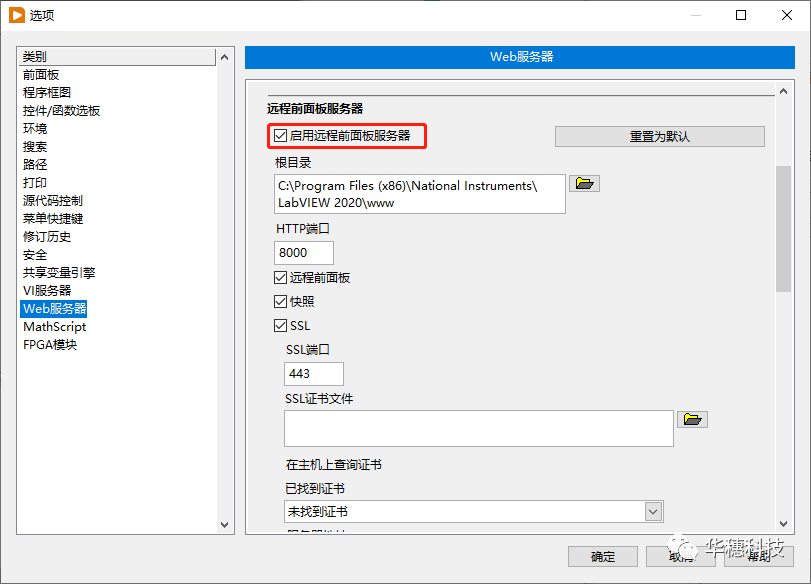
1.2:确定并记录需要被调用前面板的VI的 项目路径 ,例如本次Demo中被调用VI的项目路径为:Test.lvproj/我的电脑/Main.vi;
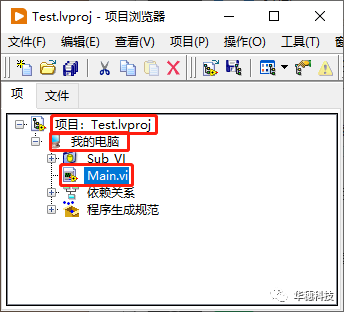
1.3:在设备管理器中确定并记录服务端计算机的 IP地址 ;
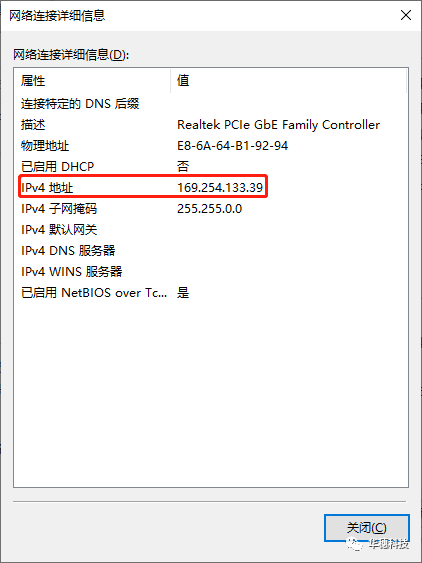
客户端计算机配置
1.4:在任意一个LabVIEW项目的菜单栏或VI的菜单栏中选择 操作 >> 连接远程前面板 ;
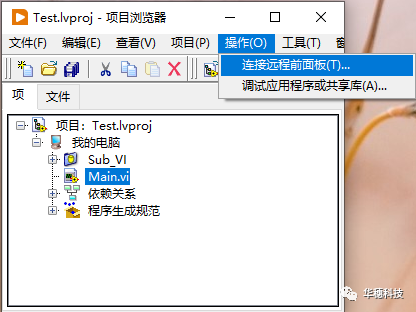
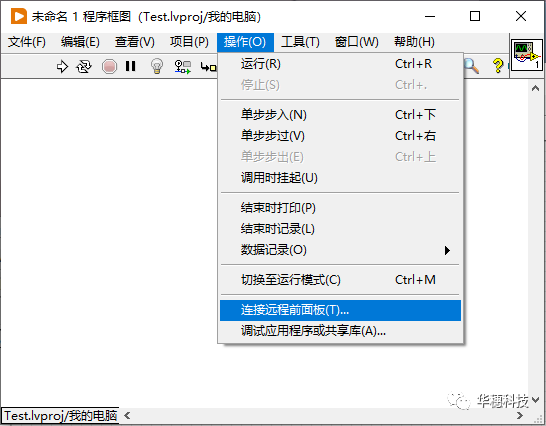
1.5:配置连接:服务器地址为服务端的IP地址,VI名称为服务端VI的项目路径,端口为服务端配置的HTTP端口号;全部配置完成后勾选上请求控制然后点击连接即可;
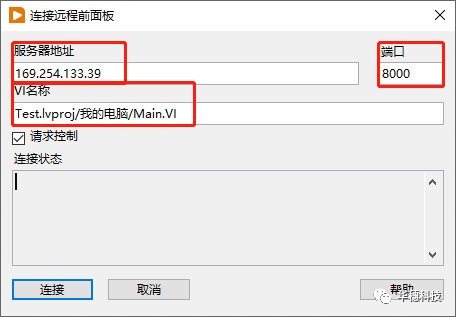
1.6:可以看到我们已经远程控制了服务端该VI的前面板,现在就可以对前面板进行操作了,右键前面板也可以暂时释放和重新请求VI的控制权。
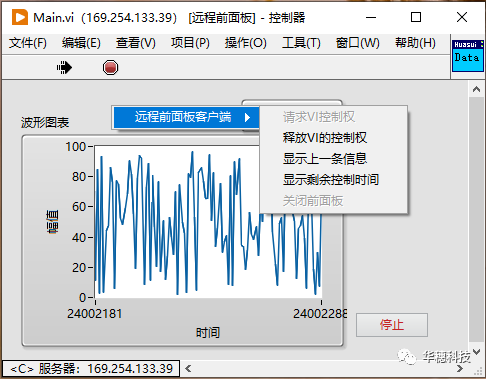
二、在网页中控制VI前面板
**服务端计算机配置
**2.1:先运行需要被远程控制的VI,方便后续步骤的操作。然后在菜单栏中选择 工具 >> Web发布工具 ;
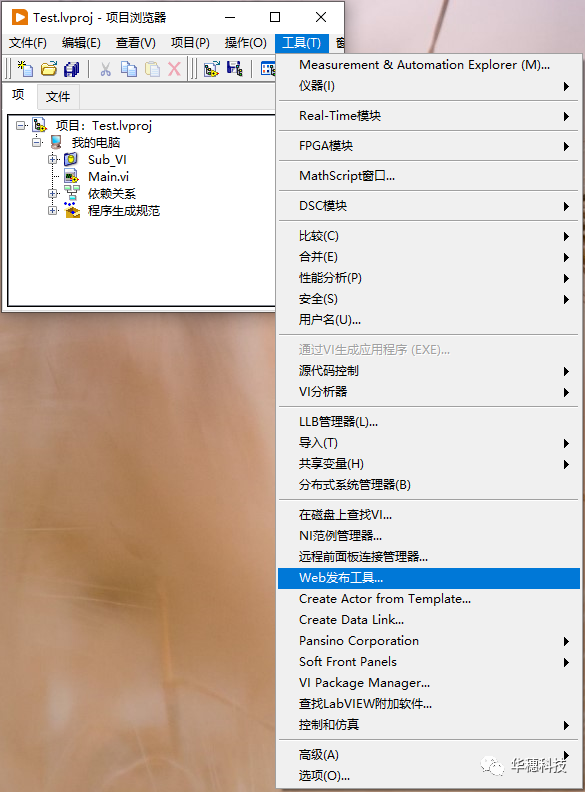
2.2:在VI名称中选择浏览到需要被远程控制的VI(VI运行后会自动加载到此下拉列表中),查看模式使用默认即可无需修改,然后先点击驱动Web服务器,再点击下一步;
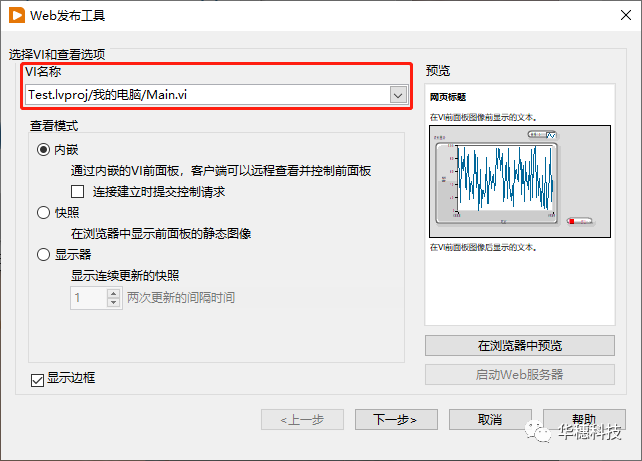
2.3:根据实际情况编辑网页标题、页眉、页脚等,实际网页效果可以在对话框右边预览部分看到,无特殊需求可以不编辑,点击 下一步 ;
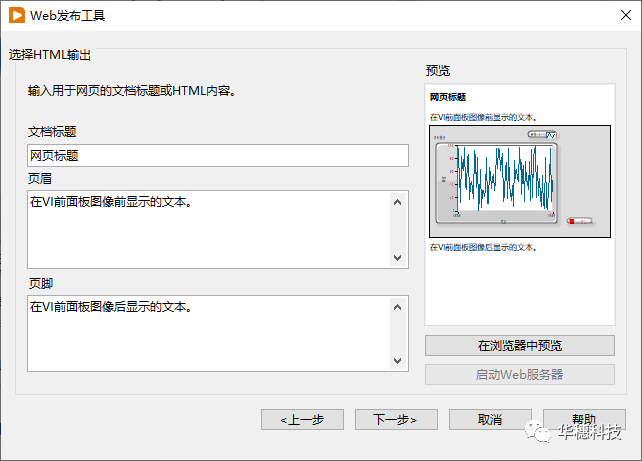
2.4:保存网页的本地目录必须使用默认的这个目录(Web服务器目录),自定义其他目录会报错;文件名可以根据实际情况自定义,建议使用 简洁、清晰的名称,配置完成后点击 保存至磁盘 ;
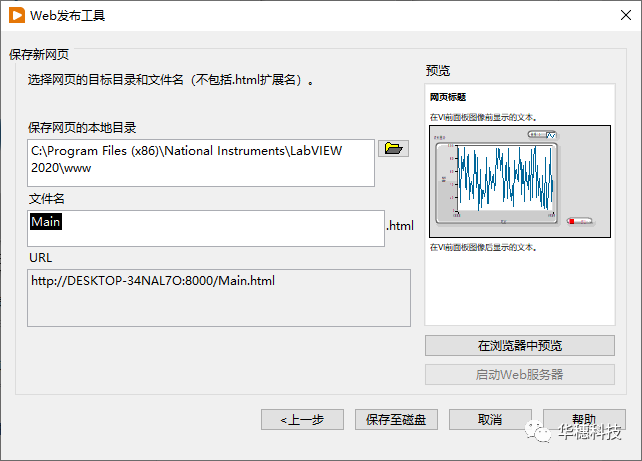
2.5:保存成功后会自动弹出一个对话框,保存并记录该 URL ,点击确定;
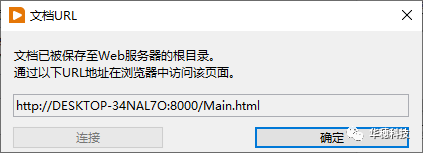
客户端计算机配置
2.6:在客户端计算机中打开网页并输入刚才记录的URL,注意这里需要将端口号前的服务端计算机名称替换为服务端计算机的IP地址,这时我们就可以查看并且远程控制该VI的前面板了。
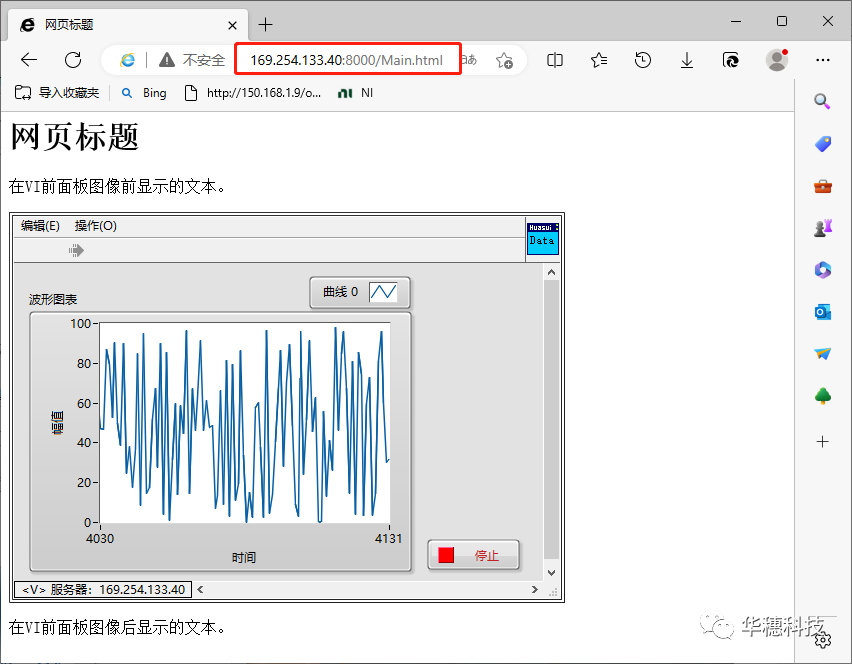
注意事项:
1、在服务端这边也可以使用网页输入URL后查看远程前面板,一般情况下建议先在服务端调通之后再去客户端调试网页远程前面板功能;
2、使用网页版的远程前面板,其客户端计算机可以不安装LabVIEW,但必须安装对应版本的LabVIEW 运行引擎;
3、由于浏览器内核兼容性问题,建议使用IE浏览器或Edge浏览器,其他浏览器如果有IE兼容性模式理论上也可以;
4、使用Edge或其他浏览器时需要先在控制面板中浏览到网络和Internet>>Internet选项>>安全,把这个URL添加到受信任站点,然后再去浏览器中使用IE兼容性模式打开链接;
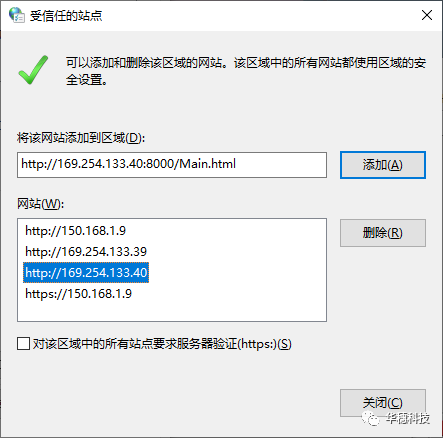
以上就是如何使用远程前面板功能远程控制VI的所有内容啦,欢迎大家一起交流分享!下一期我们将一起学习远程前面板如何控制由LabVEW生成的可执行文件(.exe),敬请期待!
对本期内容感兴趣的工程师们,欢迎持续关注、留言和点赞,也可以私信小编各位的技术困惑和技术需求,以获取参加免费线下培训和技术交流的机会哦。
审核编辑:汤梓红
-
 cc栗子
2023-05-24
0 回复 举报请问报前面板协议不兼容 要怎么解决环境是 win10 64位 labview2017 32位 ie7 收起回复
cc栗子
2023-05-24
0 回复 举报请问报前面板协议不兼容 要怎么解决环境是 win10 64位 labview2017 32位 ie7 收起回复
-
labview前面板滚动条怎么设置2023-12-27 9523
-
labview2017 远程前面板时报远程前面板协议版本不兼容的错误要怎么解决?2023-04-23 4106
-
labview前面板及按钮图形2022-06-01 1278
-
LabVIEW何得知是谁在连接远程前面板2022-04-26 2827
-
labview温度压力检测设计程序及前面板2016-06-17 1130
-
LabVIEW 远程前面板问题2015-10-24 4596
-
如何显示多个子vi的前面板2015-10-08 16221
-
Labview2011 远程前面板问题2015-08-11 4811
-
Labview与Wenb(一)---------------前面板发布2015-04-20 16650
-
LABVIEW如何打印vi的前面板2015-03-30 3010
-
如何在网页浏览器中远程观看LabVIEW 实时前面板?2013-10-20 4003
-
通过Web服务器查看VI程序远程前面板2013-09-30 43689
-
labview2012通过web发布的前面板2013-08-05 4068
-
调用子VI时如何隐藏主VI的前面板2011-10-20 16441
全部0条评论

快来发表一下你的评论吧 !

